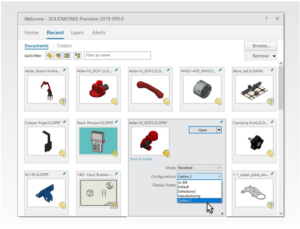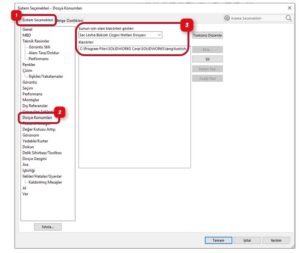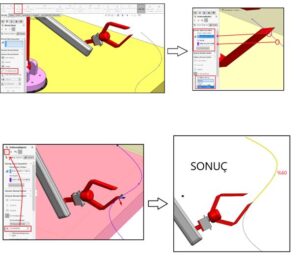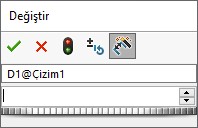
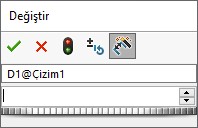
Ölçülendirme kutusu, çizimlerimize ölçülendirme atarken kullandığımız kullanışlı bir araçtır ve içinde fark etmediğimiz birçok yardımcı unsur barındırır. Bugün sizlere ölçülendirme kutusu içerisinde bulunan ama az kullanılan unsurlardan bahsedeceğiz.
Ölçülendirme kutusu, çizimimize yeni bir ölçü atarken ya da var olan bir ölçüye çift tıkladığımızda karşımıza çıkar. Bu kutu içerisinden çizgisel parametrelerimizi düzenleyebiliriz. Bu kutu içerisindeki unsurlara göz atalım.
Ölçü değeri
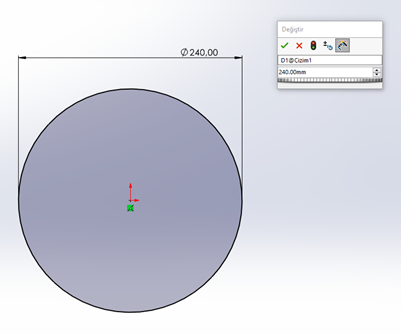
Ölçü değeri, ölçülendirme kutusunun temel işlevini yapar. Girdiğiniz ölçü ilgili bölüme atanarak güncellenir.
Spin Kutusu
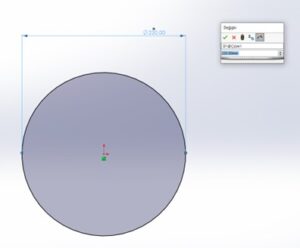
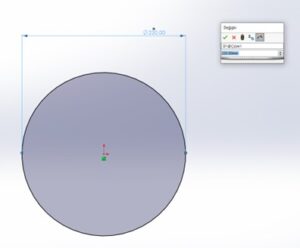
Spin Kutusu, ölçülendirmenizi belirlediğiniz değerlere göre arttırmaya ve azaltmaya yarayan yardımcı oklardır. Artış ve azalış değerlerini “Seçenekler”>> “Değer Kutusu Artışı” bölümünden düzenleyebilirsiniz.
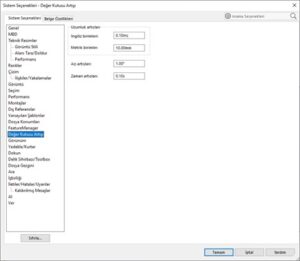
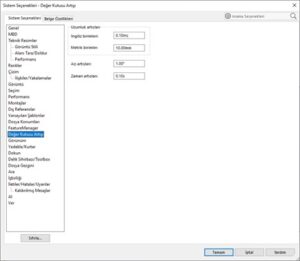
Spin Artışını Sıfırla
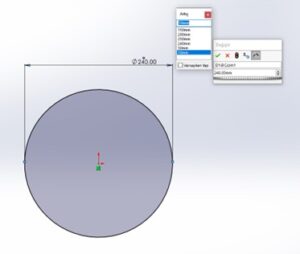
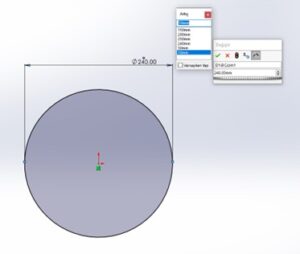
Spin Artışını Sıfırla, artış miktarını hızlıca değiştirmemize yaran bir araçtır. Spin artışını sıfırlama aracına bastığımızda çıkan ekrandan artış miktarımızı seçebilir ya da istediğimiz değeri yazıp enter’a basarak değerimizi ekleyebiliriz.
Yeniden Oluşturma
Yeniden Oluşturma kutusu, ölçülendirme kutusunu kapatmadan girdiğimiz değer ile tasarımımızı yeniden oluşturmamıza olanak sağlar.
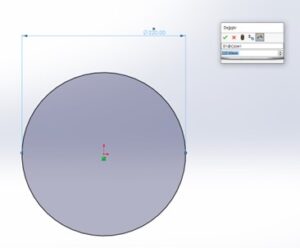
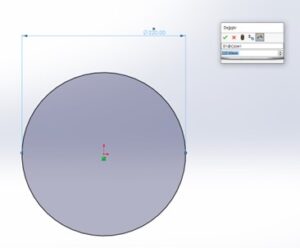
Ölçülendirmeyi Terse Çevirme
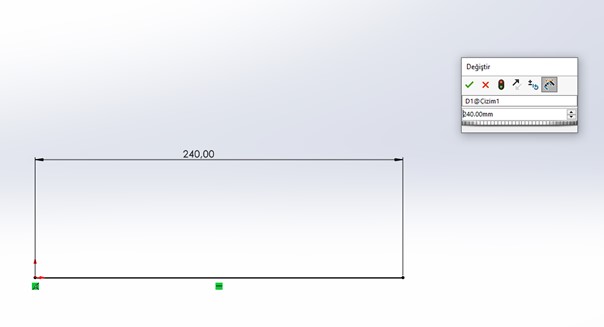
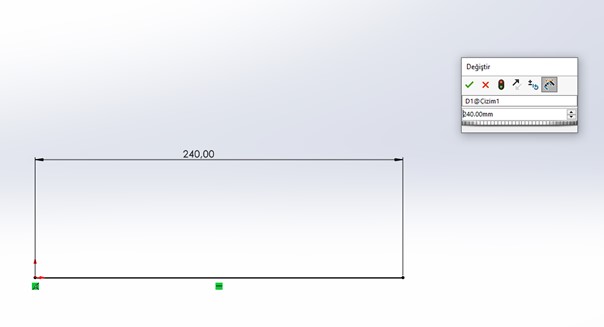
Ölçülendirmeyi Terse Çevirme aracı, girdiğimiz değeri negatif ya da pozitif olarak çevirerek çizgimizin yönünü değiştirmemizi sağlar.
Ölçü adlandırma
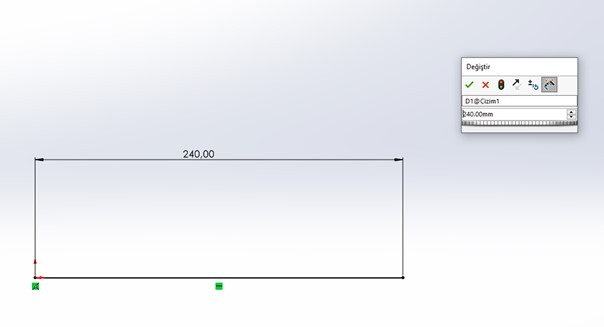
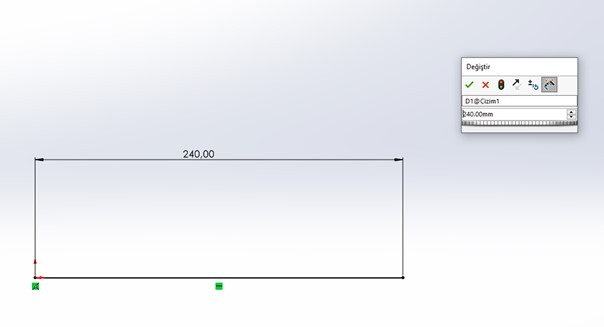
Ölçü adlandırma aracı, ölçümüzün ismini değiştirmemizi sağlar. Bu sayede ölçü ismini özelleştirebilir ve özel özellik ve denklemler oluştururken bu ismi kullanabilirsiniz.
Boyut adı kutusunda sadece @ sembolünün solundaki bölümü düzenleyebiliriz. Sağdaki bölüm ölçünün bulunduğu çizim unsurunun ismini belirtir. Bu ismi de unsur ağacından değiştirebilirsiniz. Ölçü adlandırma kutucuğu otomatik olarak değişecektir.
Teknik Resme Alınacak Ölçülendirmeyi İşaretle
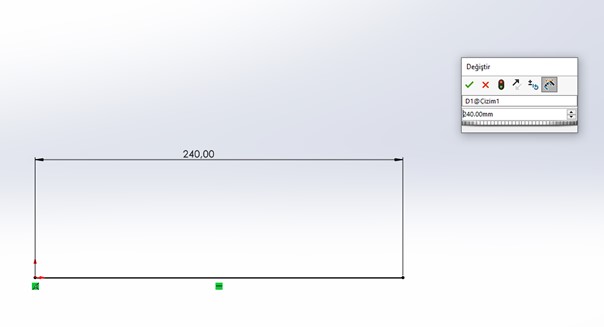
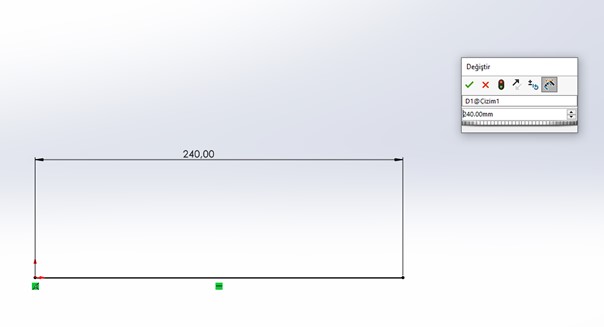
Bu özelliği açarak ölçülendirmenizi doğrudan teknik resme aktarabilirsiniz.
Ölçülendirme Çarkı
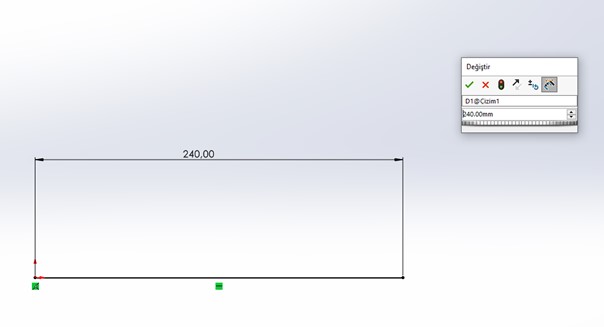
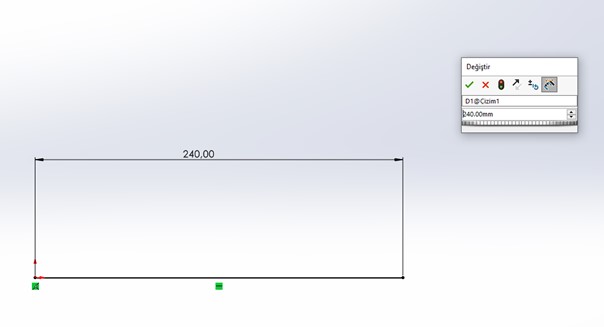
Bu çarkı sağa ve sola doğru çevirerek ölçülendirmenizi spin artış miktarınıza göre arttırıp azaltabilirsiniz.
Bu unsurlar sayesinde ölçülendirmelerinizi daha kolayca yapabilirsiniz.